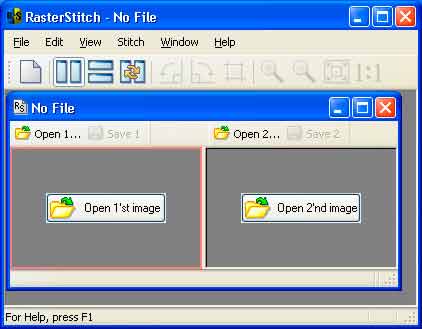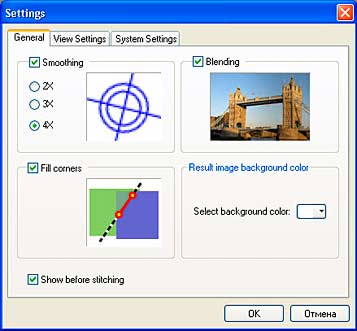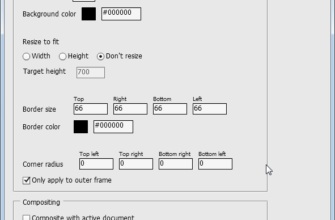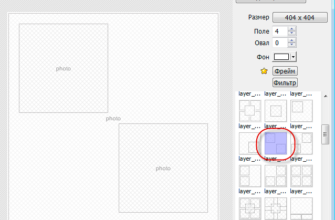RasterStitch — это программа для соединения, иными словами, сшивания нескольких изображений.
Самое простое, и, наверное, самое распространённое применение программы — это соединение двух или нескольких фотографий в одну. В этой статье приводится руководство по работе в RasterStitch, а бесплатно скачать саму программу Вы можете по ссылкам внизу статьи.
Примечание. Соединить фотографии в режиме онлайн Вы можете с помощью онлайн-редактора, как это сделать, рассказывается в данном материале. Также Вы можете склеить несколько фотографий в одно изображение при помощи программы Adobe Photoshop.
Но программу можно использовать и для более сложных задач, например, RasterStitch незаменим при сканировании, в случае, если размеры бумажного документа превышают рабочее пространство сканера. При этом документ сканируется отдельными частями, части с помощью RasterStitch затем объединяются.
Точки совмещения краев изображений RasterStitch находит автоматически или они расставляются вручную.
Точность соединения отдельных изображений достигается методом установки двух пар общих точек на склеиваемых изображениях, этот метод интуитивно понятен даже неспециалисту, т.к. точки стыковки двух фрагментов показаны в пиксельной сетке в двух окнах рядом.
RasterStitch — незаменимая вещь при стыковке отдельных листов топографических карт в единое целое в домашних условиях.
Соединять фото, сложные изображения и фрагменты изображений в этой программе намного проще и быстрее, чем в таких мощных редакторах, как Corel или Photoshop.
Порядок работы:
При запуске программы откроется стартовое окно, показанное на скриншоте вверху. Загрузите превое изображение, кликнув по кнопке Open 1’st image, затем второе, кликнув по Open 2’st image. Далее надо выбрать, вертикально или горизонтально будут располагаться склеенные изображения в плоскости, а также их размещение относительно друг друга.
Вертикально располагаем изображения с помощью кнопки 1 (Split Vertical), горизонтально — кнопкой 2 (Split Horisontal).
Поменять местами рисунки относительно друг друга можно кнопкой 3 (Swap).
Кнопки 4 и 5 позволяют производить операции редактирования исходных фото, 4 (Rotate Left и Rotate Right) — поворот на 90 градусов, 5 (Crop Tool) — обрезка. После клика по Crop Tool размеры рамки обрезки определяются мышкой, применяется обрезка двойным щелчком мыши.
Кнопки 6 — масштабирование отображения изображения в окне программы.
Кнопки 7 — первая (Fit) масштабирует картинку по размеру окна, вторая (Actual Size) отображает картинку в истинном размере.
Кнопка 8 позволяет перемещать картинку в окне нажатой кнопкой мыши.
Далее идут кнопки операций объединения фото.
Общие точки стыка можно выбрать автоматически, нажав на кнопку 11 (Set Points Automatical). Это годится для фрагментов одного изображения.
Для соединения разных фотографий точки стыка следует проставить вручную, кнопкой 9 ставим первую точку на фото и вторую точку — кнопкой 10. затем кликаем по второму фото, и ставим на нём точки.
Точки проставлены, прекрасно, клик по кнопке 12 (Start Stitching).
Готовая сборка из двух фото открывается в новом окне. В этом же окне можно сохранить сборку, кликнув по значку Save 1 в левом верхнем углу, либо продолжить склейку изображений. для этого загрузить новую картинку, кликнув по кнопке Open 2’st image, расположенной в середине правого окна.
Некоторые настройки:
Для соединения фотографий, если вы не хотите размытия и сглаживания их краёв в местах стыка, т.е. чтобы границы фото оставались резкими, надо снять все галки в окне настроек:
Параметры в окне управляют размытием-смешиванием краёв (Blending), сглаживанием резких переходов (Smoothing), и заполнением перекрываемых участков (Fill corners).
Если необходимо (например, из склеенных изображений не получается прямоугольника с ровными краями и фон будет проглядывать), то Вы можете выбрать цвет фона под изображениями, вкладка View —> Setting, выбор производится в параметре Select background color.
Скачать RasterStitch x32:
Скачать с Depositfiles.comСкачать RasterStitch x64:
Скачать с Depositfiles.com